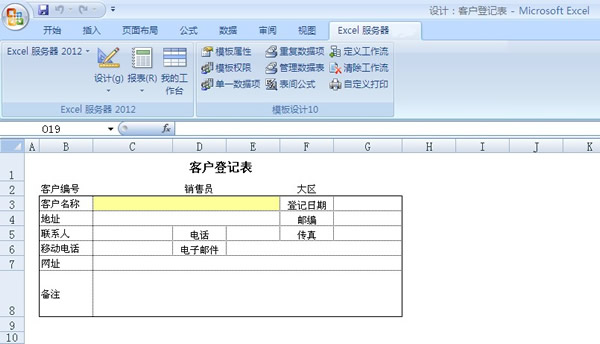5.1 新建模板
- 以Admin账户登录到客户端,进入“设计”栏目,在左侧分类树中选中“功能模块”,点击列表工具栏按钮【新建】--【模板】;
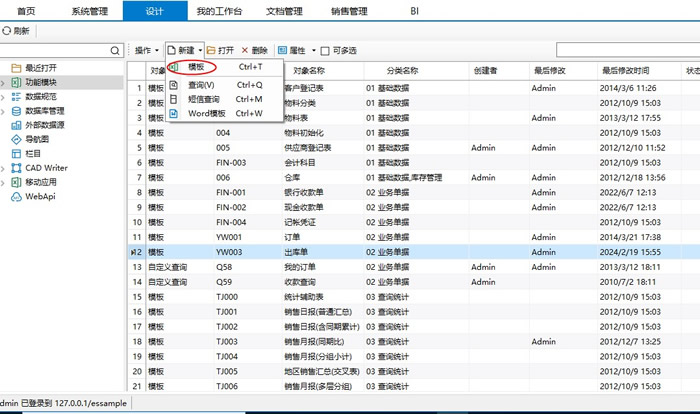
2.弹出下面的新建模块窗口.
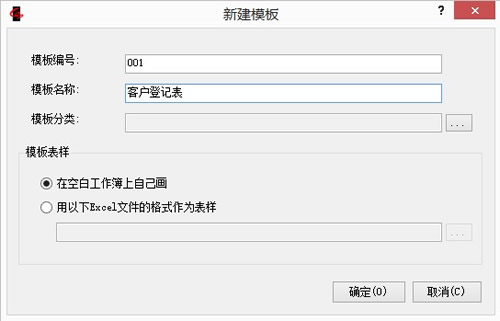
3.输入模板编号、模板名称。模板编号和模板名称都要求唯一。模板编号没有固定的规则,用户可以根据自己的需要对模板进行编号,编号只影响到各个模板在我的工作台中出现的先后顺序。此例中,模板编号输入“001”,模板名称输入“客户登记表”。
4.点击“模板分类”右侧的【...】,可以选择该模板所属的分类。模板分类不是必填项,可以先不指定,以后再指定(若在选中模板分类节点时新建模板,则模板分类默认显示选中的分类)。
5.模板表样默认情况下是“在空白工作簿上自己画”,如果您有现成的表样,那么可以选择“用以下Excel文件的格式作为表样”,然后点击右侧的按钮选择表样文件。
6.点击【确定】按钮,进入Excel的操作界面(如果安装的是for WPS 的版本,会进入WPS表格的操作界面)。如果上步选择的是“在空白工作簿上自己画”,则打开一个新的空白工作簿;如果选择的是“用以下Excel文件的格式作为表样”,则把指定的Excel文件打开。不论哪种情况,当前工作簿的窗口标题都是“设计:客户登记表”,表明此时处在“客户登记表”模板的设计状态下。